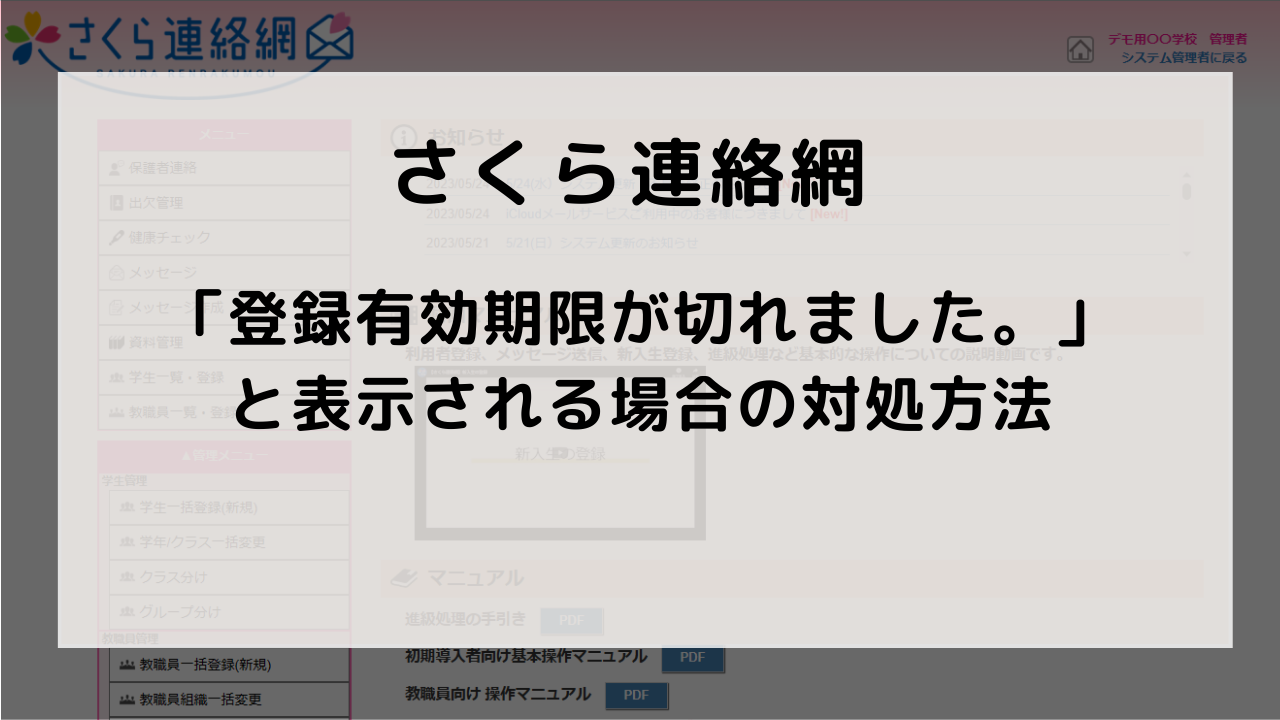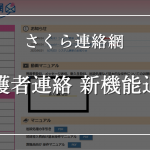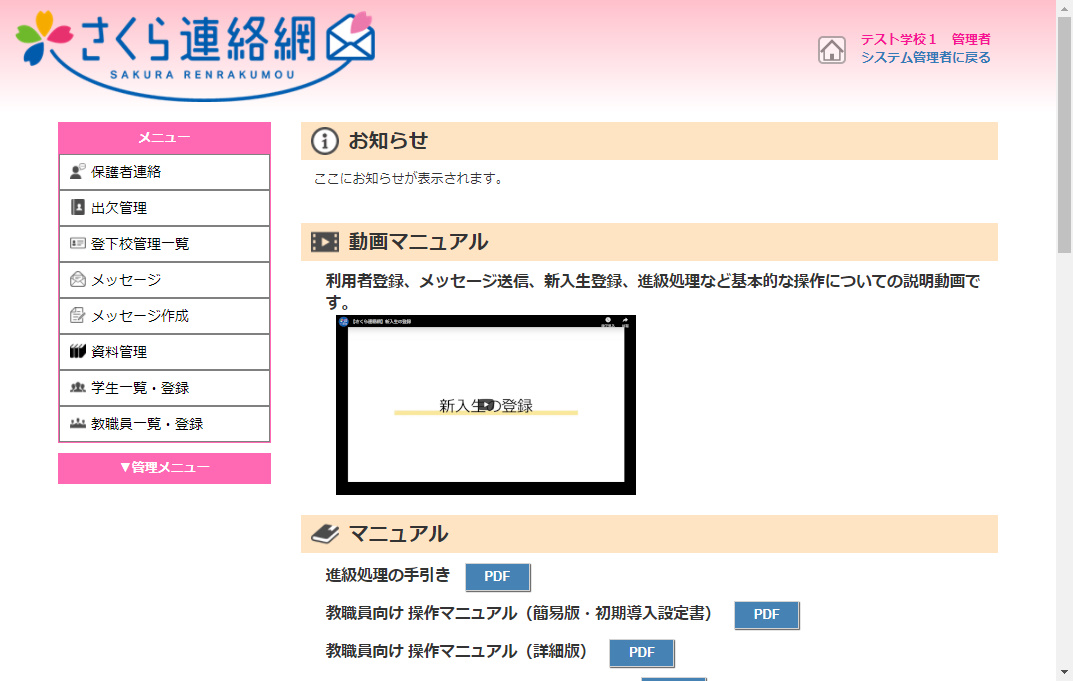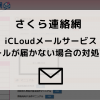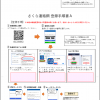1 さくら連絡網アプリを起動した場合に認証コード入力画面になり「登録有効期限が切れました。」と表示される場合
さくら連絡網のマイページに入ろうとして登録有効期限切れと表示される場合の対処法を解説します。
アプリにログインしようとして認証コードの入力を求められ、正しい認証コードを入力しているにもかかわらず、
登録有効期限切れとメッセージが表示される場合があります。
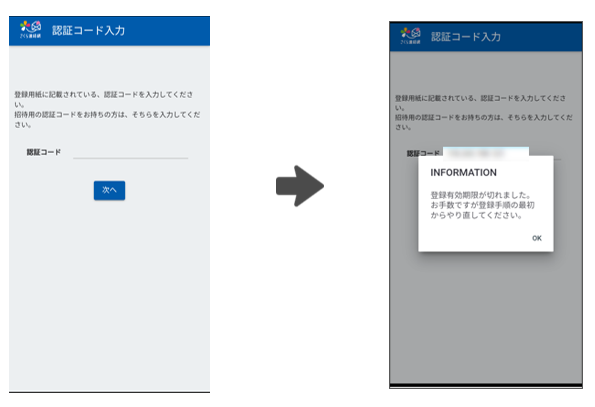
この現象はアプリの認証コード入力画面をバックグラウンドなどで開いたまま、一定時間を経過したあとに認証コードを入力すると表示される場合があります。
このような表示がでた場合、さくら連絡網アプリを一度タスクキル(完全終了) したあとで認証コードを再入力をしてください。
それでも症状が改善しない場合は携帯電話・スマホの再起動やアプリの再インストールを行ったあとで 認証コードの再入力をしてください。
認証コードの確認方法などは登録者様の状況によって手順が違いますので、以下の内容を確認してください。
1.1 登録手順書を持っている場合
- 学校から配布された登録手順書に記載されている認証コードを再度入力してください。
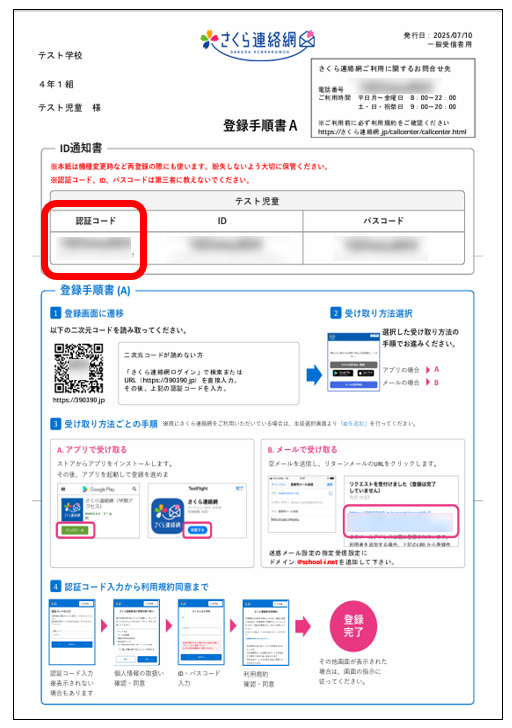
1.2 ご家族で『さくら連絡網』に登録されている方がいる場合
さくら連絡網のマイページから『登録情報確認』→『(アプリ欄の)+登録する』→『家族のアプリ』→『決定』の手順で招待用認証コードを発行します。
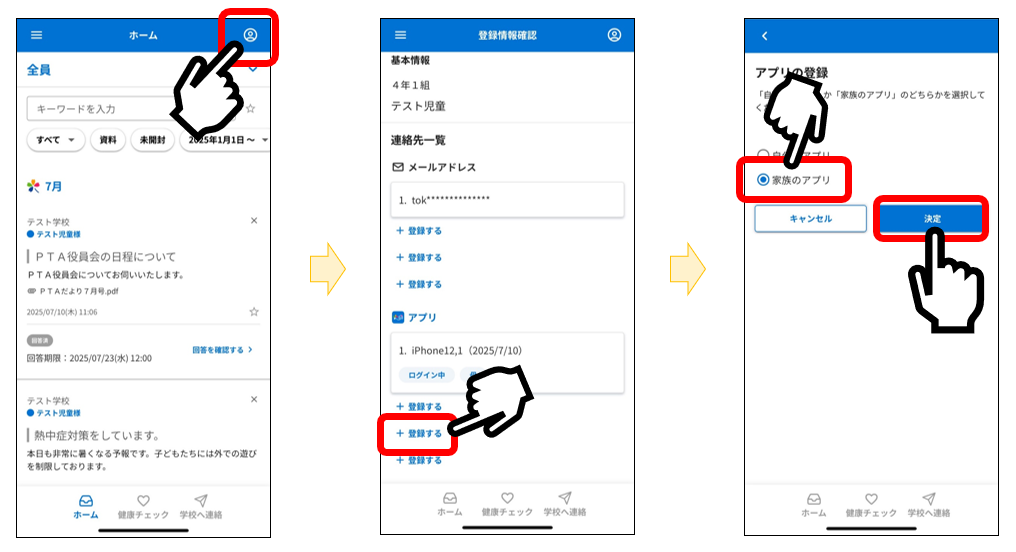
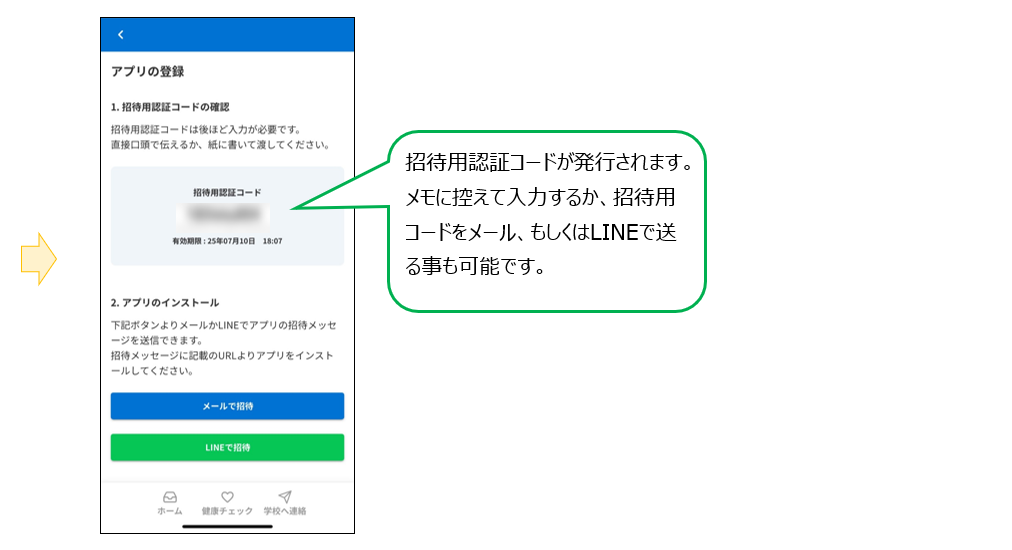
メールもしくはLINEで連絡が来ますのでURLからアプリを起動していただき、先程の招待用認証コードを入力してログインしてください。
(招待用認証コードは有効期限があります。コード発行後60分以内に入力してください。)
1.3 登録手順書がなく、ご家族に『さくら連絡網』を登録されている方がいない場合
学校に登録手順書の再発行をご依頼ください。
登録手順書に記載されている認証コードを入力してください。
手順に関しては「1.1 登録手順書を持っている場合」で説明しています。そちらをご覧ください。
2 携帯電話の機種変更をしたあと後、認証コードを求められるようになった場合
ご利用の携帯電話を機種変更された場合について別の記事で解説していますので、そちらをご覧ください。
→携帯電話の機種変更後の移行について